文章详情页
win10玩不了qq游戏解决方法
浏览:74日期:2023-01-17 17:42:22
win10系统现在已经是大众化的系统了,而然再使用新系统之后有很多的玩家都反映称玩不了qq游戏了,针对这个问题其实有多方面的原因,下面就给你们带来了win10玩不了qq游戏解决方法,快来一起操作一下吧。

方法一:
1、首先在Win10系统桌面,依次点击“开始—>Windows系统—>控制面板”菜单项。
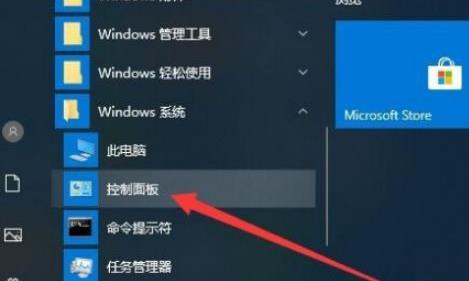
2、然后在打开的Win10的控制面板窗口中,点击“系统和安全”。
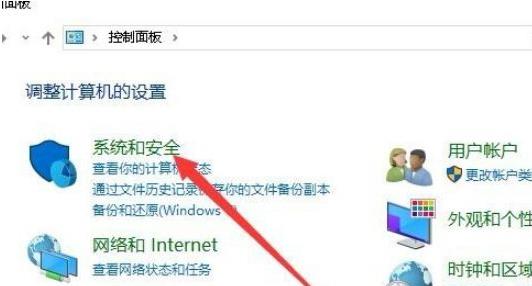
3、随后在系统和安全窗口中,点击“管理工具”。
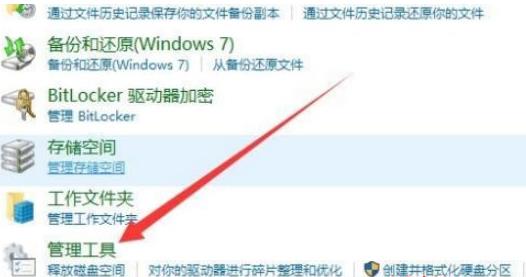
4、在打开的管理工具窗口中,点击“服务”菜单。
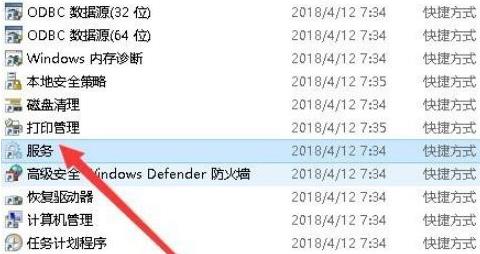
5、此时可以看到Windows10的服务窗口,并位到“Dcom Server Process Launcher服务项”。
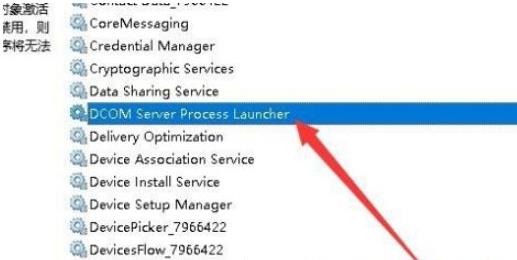
6、最后双击打开该服务项的设置窗口,将其设置为运行状态,同时启动类型修改为自动即可。
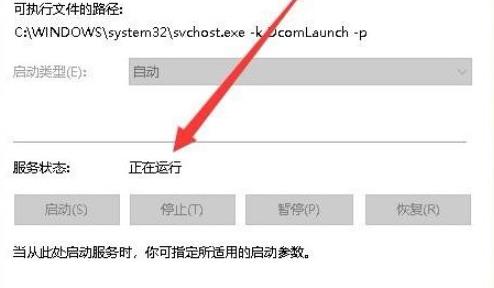
方法二:
1、如果还是没有解决就应该是用户在升级或者安装系统的时候出现了问题导致的。
2、这个问题只要重新安装一个稳定的新系统就可以了,速度流畅而且十分的迅速。【windows10系统下载】

你可能还想看:玩不了7k7k解决方法 | win10玩不了war3解决方法
以上就是给各位小伙伴带来的win10玩不了qq游戏解决方法,时刻关注游戏的更新情况最重要更多相关教程请收藏好吧啦网~
以上就是win10玩不了qq游戏解决方法的全部内容,望能这篇win10玩不了qq游戏解决方法可以帮助您解决问题,能够解决大家的实际问题是好吧啦网一直努力的方向和目标。
相关文章:
1. 企业 Win10 设备出现开始菜单和任务栏快捷方式消失问题,微软展开调查2. AIX上克隆rootvg的操作方法 3. Mac版steam错误代码118怎么解决?Mac版steam错误代码118解决教程4. 苹果 macOS 11.7.3 更新导致 Safari 收藏夹图标无法正常显示5. mac程序没反应怎么办 mac强制关闭程序的方法6. UOS怎么设置时间? 统信UOS显示24小时制的技巧7. deepin20时间显示不准确怎么调整? deepin时间校正方法8. uos如何安装微信? uos系统微信的安装教程9. 统信uos系统怎么进行打印测试页和删除打印机?10. 统信UOS个人版(V201030)正式发布 新增功能汇总
排行榜

 网公网安备
网公网安备